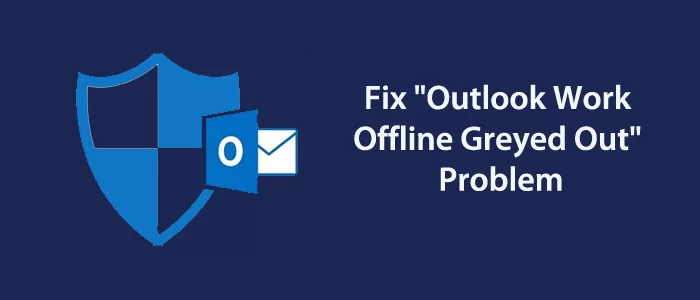Überblick: Beschäftigen Sie sich mit dem Problem, dass Outlook beim Offline-Arbeiten ausgegraut ist? Machen Sie sich keine Sorgen, denn Sie sind nicht allein. Mehrere Outlook-Benutzer stehen vor dem gleichen Problem. Das Problem kann eine Reihe von Ursachen haben, z. B. Add-Ins oder Datendateien (.OST). In diesem Blog haben wir die Gründe und Möglichkeiten zur Behebung des Problems erläutert. Lesen Sie weiter, um das Problem zu beheben.
Auf der Registerkarte „Senden/Empfangen“ haben Sie die Möglichkeit, die Option „Outlook offline arbeiten“ zu aktivieren oder zu deaktivieren. Wenn Sie die Option aktivieren, stoppt Outlook die automatische Synchronisierung aktualisierter Postfachordner. Sie können die Ordner manuell aktualisieren, indem Sie auf die Option „Ordner aktualisieren“ klicken.
Die Aktivierung der Option ist nützlich, wenn die Serververbindung schwach ist, weil Sie keine häufigen Benachrichtigungen und Pings erhalten .
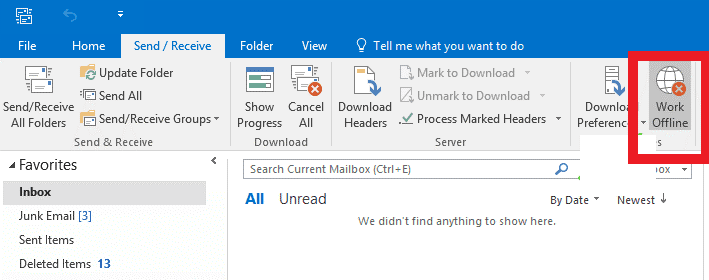
Wenn Sie in der Outlook-Statusleiste die Option „Offline arbeiten“ anzeigen, sehen Sie das Outlook-Symbol in der Taskleiste mit einem Kreuz.
Bei einigen Outlook-Benutzern ist das Inaktivierungsproblem „Outlook-Statusleiste zeigt an, dass es offline funktioniert“ aufgetreten. Mit anderen Worten: Sie können den Offline-Arbeitsmodus nicht deaktivieren oder sich erneut anmelden.
Faktoren, die das Problem verursachen können:-
- Outlook ist möglicherweise beschädigt oder beschädigt.
- Umgang mit beschädigten oder inkompatiblen Add-ons
- Möglicherweise gibt es Probleme mit Ihrem Outlook-Profil
- Große OST-Datei
- Möglicherweise liegt ein Netzwerkfehler vor
- Deaktivierte Outlook-Kopieroption
Die folgenden Schritte können Sie in Betracht ziehen, um mit dem ausgegrauten Problem „Offline arbeiten“ umzugehen:
Techniken zur Behebung ausgegrauter Offline-Arbeitsprobleme in Outlook
Lösung 1 – Outlook aktivieren
Haben Sie den aktiven Status Ihres Outlooks bestätigt? Möglicherweise ist es abgelaufen oder außer Betrieb. Möglicherweise sind Sie nicht das Mitglied, das Outlook aktivieren darf. Möglicherweise benötigen Sie eine Erneuerung des Outlook-E-Mail-Clients.
Auf diese Weise können Sie auf alle Funktionen von Outlook zugreifen, auch offline arbeiten.
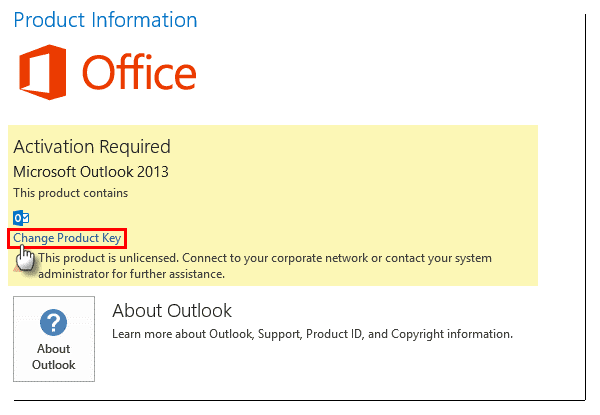
Vergessen Sie gleichzeitig nicht, das mit Microsoft verbundene E-Mail-Konto zu bestätigen und das von Ihnen verwendete Konto ist zum Kauf der Lizenz bereit. Wenn mit Ihrem Konto ein Problem auftritt, erlaubt Ihnen Outlook möglicherweise nicht, die Lizenz zu verlängern.
Lösung 2 – Bestätigen Sie die Netzwerkstärke oder Konnektivität
Wenn ein Netzwerkfehler vorliegt, kann es für Outlook-Benutzer schwierig sein, den Offline-Arbeitsmodus zu verlassen oder in den Online-Modus zurückzukehren. Aus diesem Grund ist es wichtig, sicherzustellen, dass Ihr Netzwerk betriebsbereit ist. Ihr System ist gut mit dem Server verbunden. Die Verbindung wird aufgrund von Wartungsproblemen oder aus anderen Gründen schwach.
- Dazu müssen Sie zunächst sicherstellen, dass Ihr Computer online ist und keine Firewall oder Antivirensoftware die Outlook-Funktionen verhindert.
- Um die Erreichbarkeit Ihres E-Mail-Kontos zu überprüfen, können Sie es in einem Webbrowser öffnen. Wenn Sie die Seite nicht laden können, liegt möglicherweise ein Serverproblem vor. Sie können warten und erneut versuchen, das Problem zu beheben. Sie können Ihren Administrator um Hilfe bitten.
- Bestätigen Sie die Anmeldedaten auch dann, wenn die Seite geladen wird, Sie sich aber nicht anmelden können. Sie können versuchen, auf Ihre E-Mails zuzugreifen, indem Sie sowohl alte als auch neue Passwörter eingeben. Einer von ihnen könnte funktionieren.
- Wenn das Konto gelöscht wird, können Sie nicht viel tun. Zu diesem Zeitpunkt können Sie sich an Ihren Administrator wenden.
Lesen Sie auch: – „Ausgegraute Option zum Importieren/Exportieren von Postfächern“ in Thunderbird behoben
Lösung 3 – Aktualisieren von Microsoft Outlook und Windows
Das Problem „Offline arbeiten ausgegraut“ kann auftreten, wenn Sie Ihr Outlook jahrelang nicht aktualisiert haben. Sie können Ihr Outlook aktualisieren. Es ist einfach zu machen.
- Navigieren Sie dazu im Menü „Datei“ > „Office-Konto“ und wählen Sie „Update-Optionen“ , um etwaige Update-Benachrichtigungen zu sehen.
- Nachdem Sie Aktualisierungen bemerkt haben, die Sie durchführen möchten, wird Ihr Outlook nach der Aktualisierung neu gestartet.
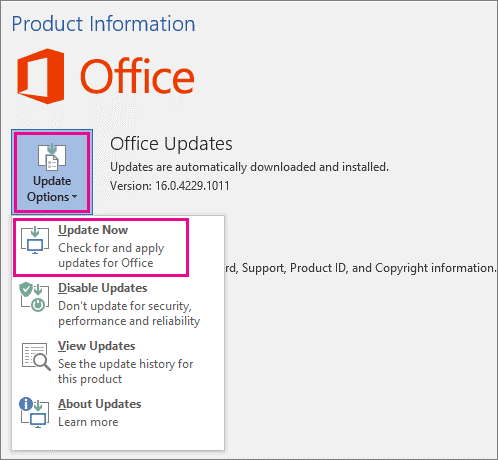
- Wenn Sie Ihr Outlook -Update bestätigen möchten , greifen Sie auf den Microsoft Store zu .
- Überprüfen Sie auch Windows-Updates . Wenn Sie einen ausstehenden Status bemerken, aktualisieren Sie ihn auf Ihrem System.
Lösung 4 – Öffnen Sie Outlook im abgesicherten Modus
Mit dieser Option können Sie das Problem „Offline arbeiten ausgegraut“ beheben. Es hilft festzustellen, ob das Problem auf fehlerhafte oder inkompatible Add-Ins zurückzuführen ist.
Hier sind die Schritte, die Sie befolgen müssen:
- Drücken Sie Windows + R, geben Sie Outlook.exe /safe ein und drücken Sie dann die Eingabetaste, um Outlook zu schließen . Jetzt ist Outlook im abgesicherten Modus geöffnet.
- Navigieren Sie zum Menü „Datei“ > „Optionen“ > „Add-Ins“.
- Klicken Sie in einem neuen Fenster mit verwalteten COM-Add-Ins auf die Registerkarte „Gehe zu“ .
- Klicken Sie auf OK , nachdem Sie alle verbundenen Add-Ins deaktiviert haben.
- Starten Sie Outlook nun im normalen Modus, um das Problem zu bemerken.
- Wenn Outlook das Problem behoben hat, weist dies darauf hin, dass das Problem bei Add-Ins liegt.
- Wenn Sie zuvor heruntergeladene Add-Ins aktivieren möchten, können Sie sie einzeln aktivieren. Dadurch erfahren Sie, welches Add-In das Problem verursacht.
Lösung 5 – Reparieren von MS Office
Das Problem, dass Outlook Work Offline ausgegraut ist, kann auf beschädigtes MS Office zurückzuführen sein. In dieser Situation können Sie MS Office neu installieren. Hier sind die Schritte, die Sie befolgen können.
- Geben Sie %localappdataMicrosoftOutlook ein , indem Sie Windows+R und anschließend die Eingabetaste drücken .
- Erstellen Sie eine Kopie der OST-Datei
- Klicken Sie auf „ Programm deinstallieren“ , nachdem Sie zur Systemsteuerung gegangen sind .
- Wählen Sie nun Microsoft Office und klicken Sie auf die Registerkarte „Ändern“ .
- Wenn Sie MS Office reparieren möchten, wählen Sie die Registerkarte „Reparieren“ und befolgen Sie die angegebenen Schritte:
- Wenn Sie auf die Schaltfläche „Reparieren“ klicken, wird das System neu gestartet. Greifen Sie jetzt auf Outlook zu.
- Überprüfen Sie in Outlook, ob die Option „Offline arbeiten“ noch deaktiviert ist.
- Wenn die Reparatur fehlschlägt, können Sie Outlook neu installieren.
Lösung 6 – Erstellen eines neuen Kontos
Wie wir bereits im Artikel zuvor erwähnt haben, kann das Problem durch beschädigtes oder korruptes Outlook entstehen . Es besteht also die Notwendigkeit, ein neues Profil zu erstellen. Vergessen Sie nicht, vor dem Erstellen eines neuen Profils die OST-Daten zu kopieren und die alte OST-Datei zu löschen.
Hier sind die Schritte, die Sie befolgen können:
- Zugriffskontrollpanel . _
- Suchen Sie nach Mail und klicken Sie auf die Registerkarte.
- Geben Sie einen eindeutigen Profilnamen ein und klicken Sie auf „OK“ , nachdem Sie „Profile anzeigen“ > „Hinzufügen“ ausgewählt haben.
- Verknüpfen Sie Ihre E-Mail mit dem neuen Profil
- Richten Sie das neue Profil als Ihr Standardprofil ein und starten Sie Outlook neu.
- Jetzt kann das Problem behoben werden.
Die abschließenden Worte!
Outlook unterstützt zwei Arten von Dateiformaten zum Speichern von E-Mails, Kontakten, Notizen, Journalen, Aufgaben und anderen Elementen. Diese Dateiformate sind OST und PST. Wenn wir Outlook mit einem Exchange Server-Konto verbinden, werden die Daten offline im OST-Dateiformat gespeichert. Ein OST-Dateiformat bietet den Vorteil, dass es offline arbeitet und die Offline-Änderungen an Exchange übertragen werden, sobald die Verbindung zum Server hergestellt wird. Diese Funktion bietet eine unterbrechungsfreie Leistung von Outlook, aber auf OST-Dateien kann möglicherweise nicht mehr zugegriffen werden. Das Ausgrauen von Outlook Work Offline ist eines der häufigsten Probleme, mit denen Outlook-Benutzer konfrontiert sind. Darüber hinaus sind Outlook-OST-Dateien anfällig für Beschädigungen und können unzugänglich werden, wenn Sie Exchange Server nicht mehr verwenden.
Daher empfehlen Benutzer, ein Konvertierungsprogramm eines Drittanbieters zu verwenden, um OST in PST zu exportieren. Das Standarddateiformat von Outlook ist PST. Es lässt sich nicht in Exchange Server integrieren. Sie können in jeder Outlook-Version auf PST-Dateien zugreifen. Ein hochentwickelter OST-zu-PST-Konverter von Softaken kann das Problem der Konvertierung von OST-Dateien in PST schnell und ohne Einbußen bei der Datenqualität lösen.